
Windowsтун онунчу версиясынын компьютерлеринин келиши менен, "баштоо" баскычы жана башталыш меню кайтарылганына ыраазы болушту. Чындыгында, кубанычы толук эмес, анткени анын көрүнүшү жана иштин мүмкүнчүлүгү биз үчүн көнүп калган, "жетөө" менен иштөө үчүн, көнүп калган нерселерден бир топ айырмаланган. Бул макалада биз "баштоо" менюсун Windows Classic формасында берүүнүн жолдорун талдайбыз.
Windows 10до "Start" классикалык менюсу
Келгиле, стандарттуу милдетти чечүү үчүн стандарттуу каражат иштебей калат. Албетте, "жекелештирүү" бөлүмүндө бир нече элементтерди өчүрүү үчүн жөндөөлөр бар, бирок натыйжасы биз күткөн нерсе эмес.
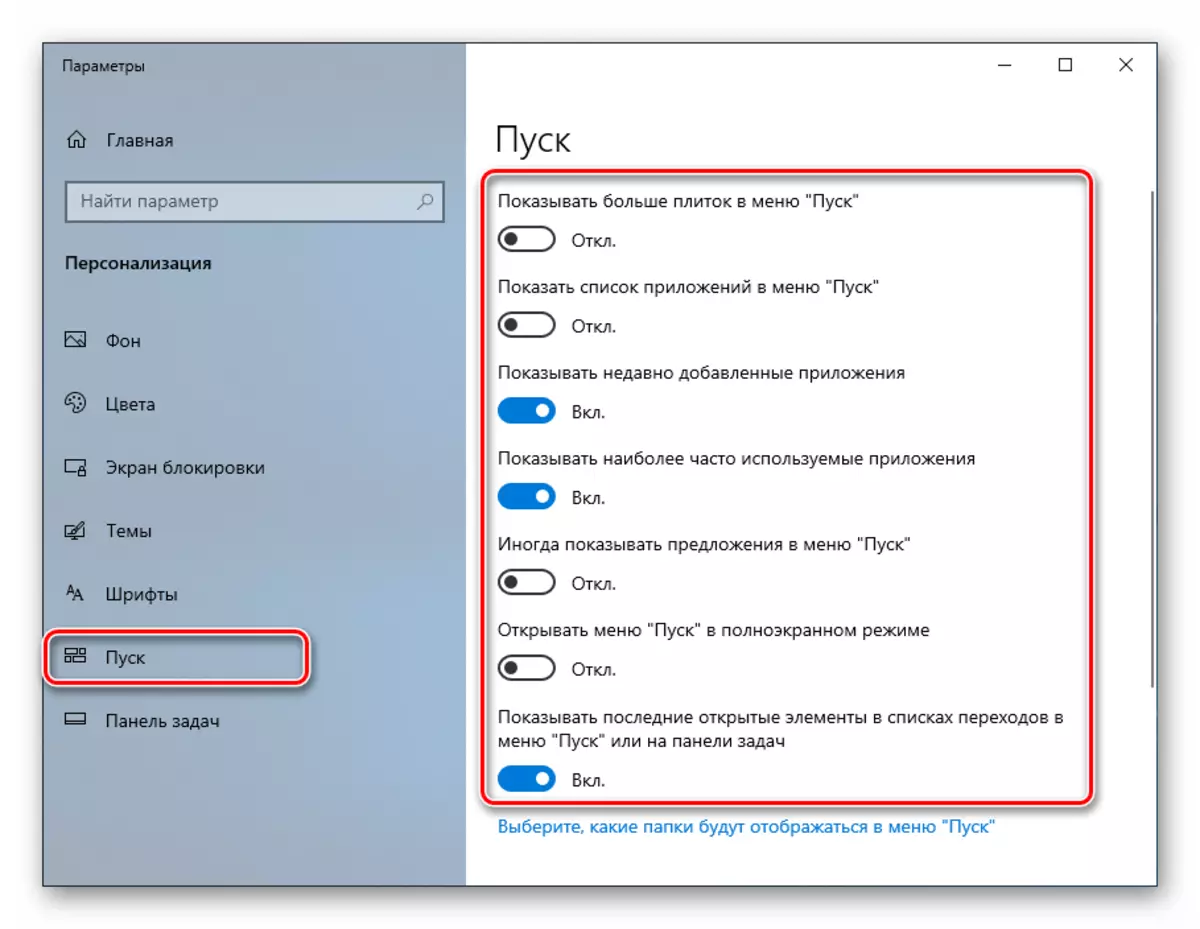
Бул төмөндөгү скриншоттордо көрсөтүлгөндөй көрүнүшү мүмкүн. Макул, классикалык "жети" меню такыр болбойт.

Эки программа жетишүүгө жардам берет. Бул классикалык кабык жана Startisback ++.
1-ыкма: Классикалык кабык
Бул программа акысыз меню менюсун жана баштоо баскычы, Акысыз болгондо, баштоо менюсунан жана баштоо баскычын орнотуу үчүн бир кыйла кеңири функционалдык адилет. Биз тааныш интерфейске толугу менен которула албайбыз, бирок кээ бир буюмдар менен иште алабыз.
Программаны орнотуудан мурун, параметрлерди конфигурациялоодон мурун, көйгөйлөрдөн качуу үчүн, тутумду калыбына келтирүү үчүн тутумду калыбына келтирүү.
Кененирээк: Windows 10 калыбына келтирүү чекитин түзүү боюнча нускамалар
- Биз расмий веб-сайтка жана бөлүштүрүүгө барабыз. Барак ар кандай локалдаштыруу менен пакеттерге бир нече шилтемелер болот. Орусча.
Расмий веб-сайтынан классикалык кабыкты жүктөп алыңыз
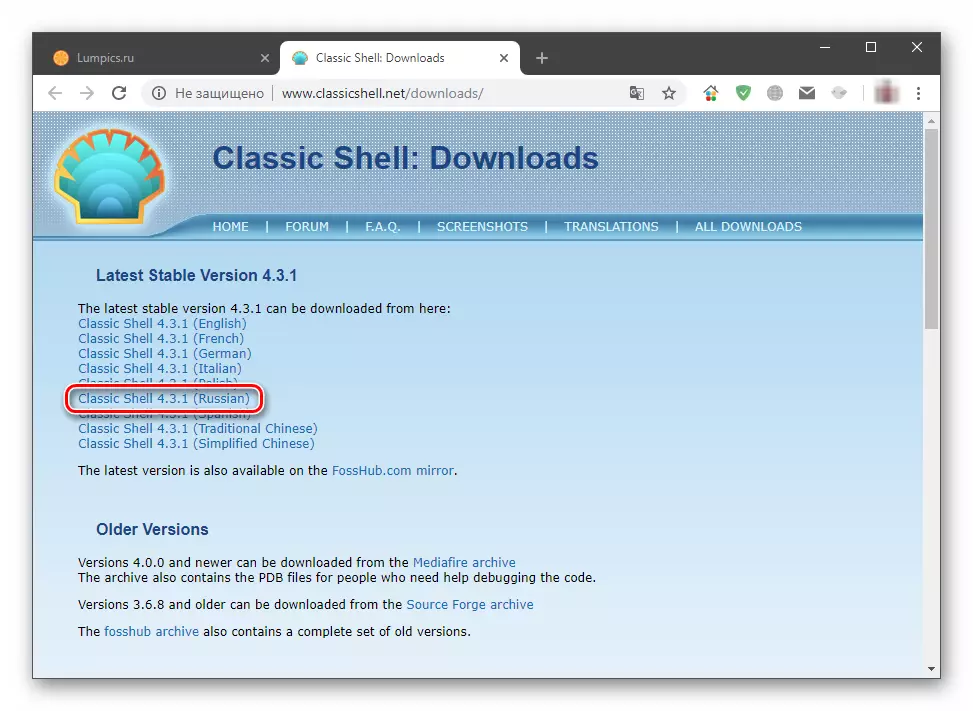
- Жүктөө файлын иштетип, "Кийинки" баскычын чыкылдатыңыз.

- "Мен лицензиялык келишимдин шарттарын кабыл алууну" жана дагы бир жолу "Кийинки" баскычын чыкылдатыңыз.
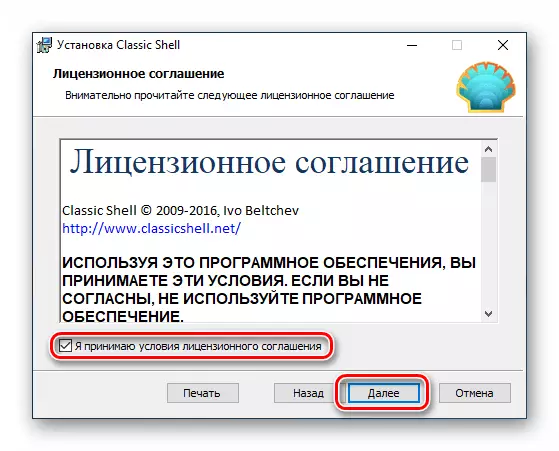
- Кийинки терезеде орнотулган компоненттерди өчүрүп, "классикалык баштоо менюсун" гана таштап кете аласыз. Бирок, мисалы, кабыктын башка элементтери менен тажрыйба жүргүзүүнү кааласа, мисалы, "дирижер", биз бардыгын калтырабыз.
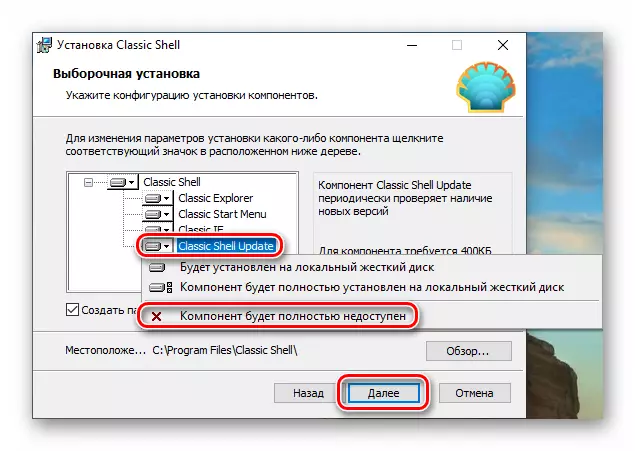
- "Set" баскычын чыкылдатыңыз.

- "Ачык документтерди" белгилөө кутучасын алып салыңыз жана "Аяктаңыз" баскычын чыкылдатыңыз.
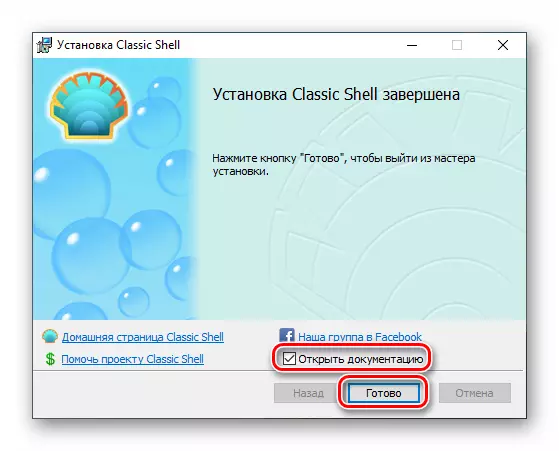
Орнотуу менен бүттүк, сиз азыр параметрлерди орното аласыз.
- "Старт" баскычын чыкылдатыңыз, андан кийин программанын орнотуулары терезе ачылат.

- "Баштоо стили" стилиндеги өтмөк үстүнө үч варианттын бирин тандаңыз. Бул учурда, биз "Windows 7" кызыкдарбыз.

- "Негизги параметрлер" өтмөгүнүн баскычтарынын, баскычтардын, пункттардын дисплейинин, ошондой эле меню стилдеринин максатын конфигурациялоого мүмкүндүк берет. Опциялар көп болгондуктан, сиз өзүңүздүн муктаждыктарыңыз үчүн дээрлик бардыгын оңой эле туурасаңыз болот.
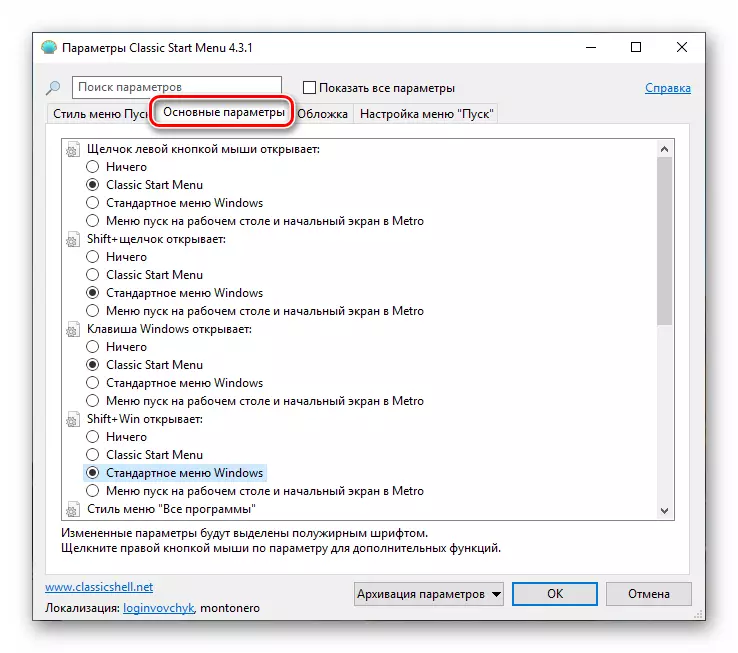
- Мукабанын сырткы көрүнүшүн тандоого барыңыз. Тиешелүү ачылган тизмеде бир нече варианттын түрүн тандаңыз. Тилекке каршы, бул жерде алдын-ала көрүлбөйт, андыктан кокусунан иш-аракет кылышы керек. Кийинчерээк, бардык жөндөөлөрдү өзгөртүүгө болот.
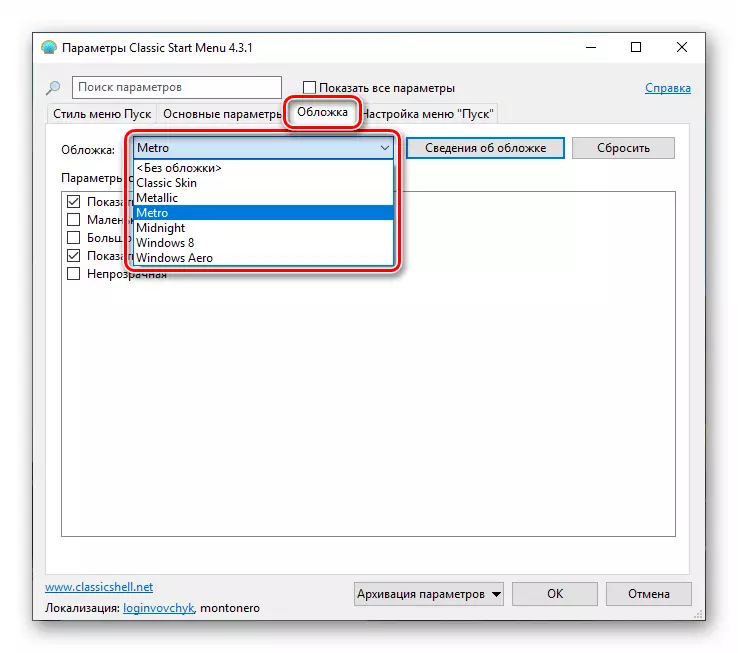
Параметрлерде, сиз иконанын жана шрифттин көлөмүн, колдонуучунун профилинин, кадрдык жана өкүмдөрдүн сүрөтүн күйгүзө аласыз.
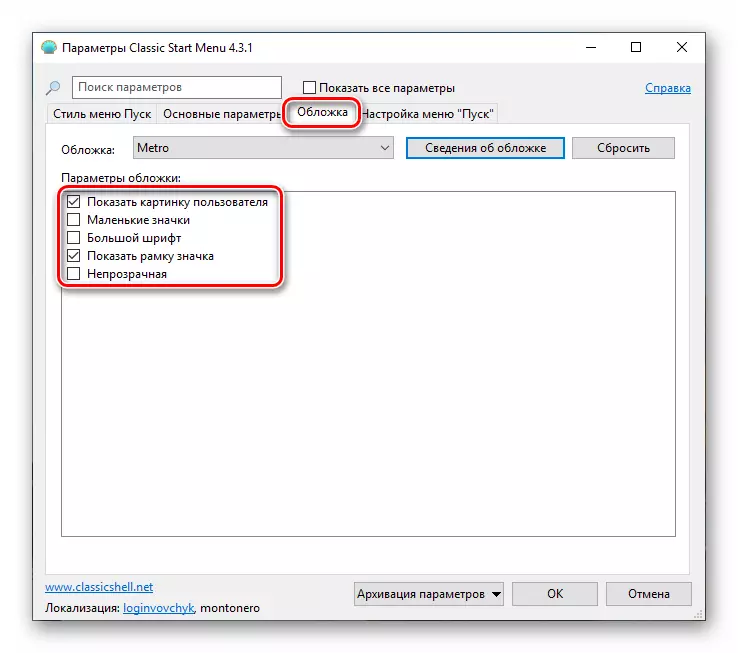
- Андан кийин нерселердин дисплейин жөндөө керек. Бул бөлүм Windows 7деги стандарттуу куралды алмаштырат.
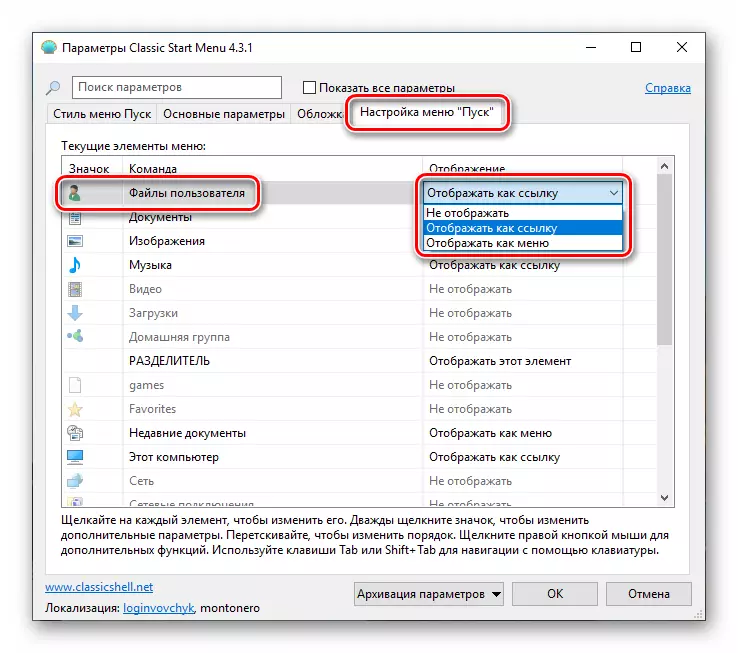
- Бардык манипуляциялар аяктагандан кийин, ОК басыңыз.

"Старт" баскычын чыкылдатканда, биз классикалык менюну көрөбүз.
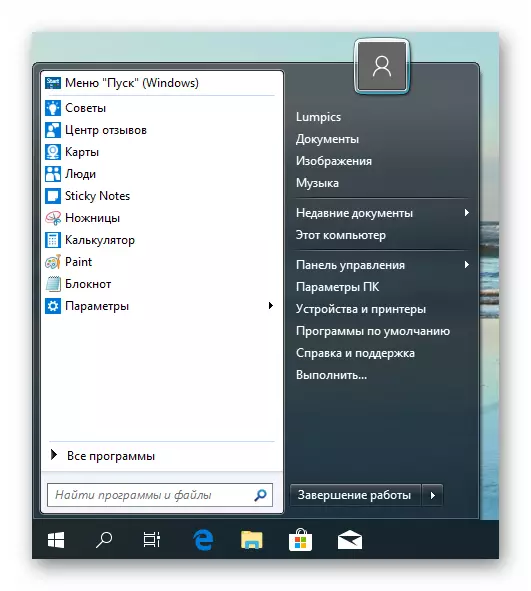
"Баштоо" менюсуна "doозендер" менюсуна кайтуу үчүн, скриншотто көрсөтүлгөн баскычты чыкылдатыңыз.
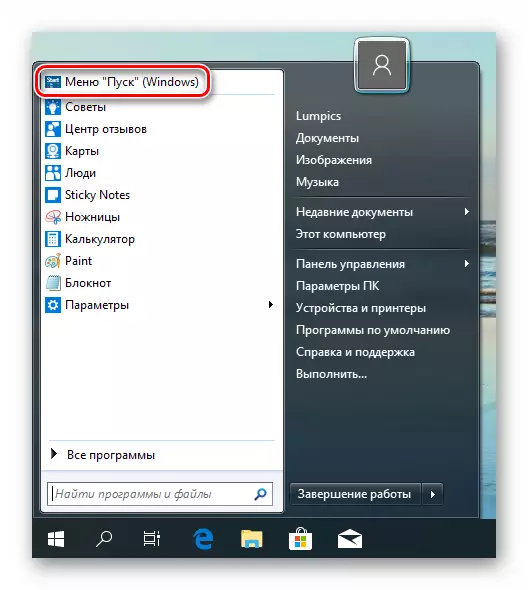
Эгер сиз сырткы көрүнүшүн жана функционалдуулугун конфигурациялоону кааласаңыз, "Start" баскычын басып, "Старт" баскычын чыкылдатып, "орнотуу" пунктуна баруу үчүн жетиштүү.

Бардык өзгөрүүлөрдү жокко чыгарып, компьютерден программаны алып салуу жолу менен стандарттуу меню кайтарыңыз. Калыбына келтирилгенден кийин, кайра жүктөө талап кылынат.
Кененирээк маалымат: Windows 10дагы программаларды орнотуу жана алып салуу
2-ыкма: Startisback ++
Windows 10-класстагы "Старт" менюсун орнотуу үчүн дагы бир программа, ал мурункудан 30 күндүк сыноо мөөнөтү менен төлөнө тургандыгы менен айырмаланат. Чыгымы төмөн, болжол менен үч доллар. Биз жөнүндө сүйлөшө турган башка айырмачылыктар бар.
Расмий сайттан программаны жүктөп алуу
- Расмий баракка барыңыз жана программаны жүктөп алыңыз.
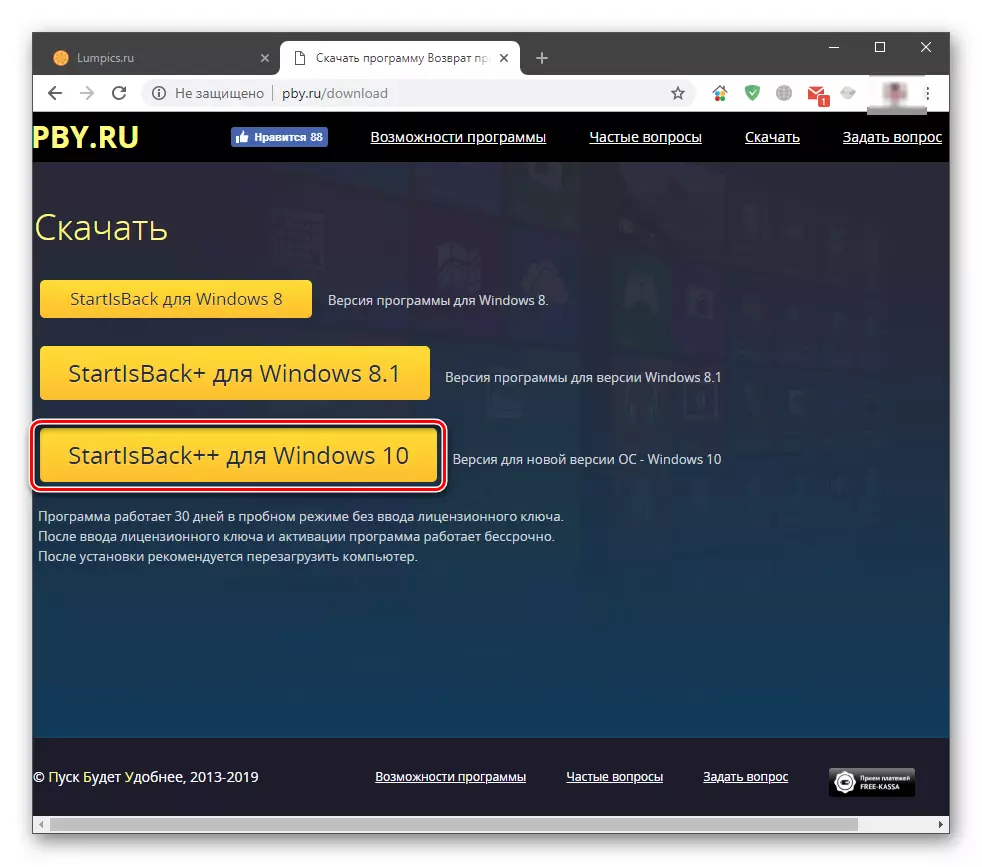
- Натыйжада натыйжада эки жолу чыкылдатыңыз. Баштапкы терезеде орнотуу опциясын тандаңыз - сиз үчүн гана же бардык колдонуучулар үчүн гана. Экинчи учурда, сиз администратордун укуктары болушу керек.

- Демейки жолду орнотууга же таштап, "Set" баскычын чыкылдатыңыз.
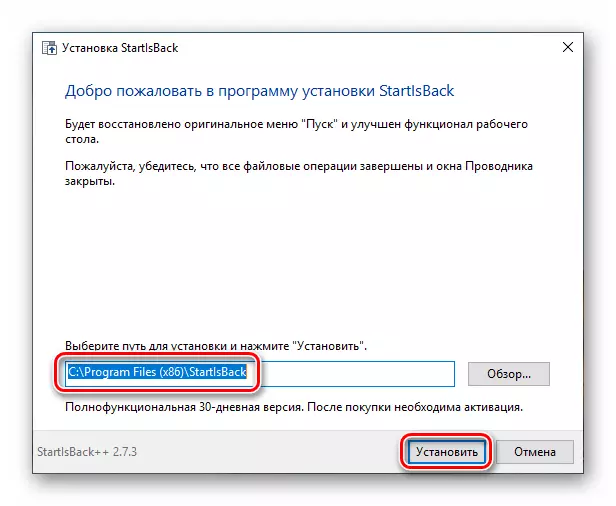
- Акыркы терезеде "изилдөөчүнү" автоматтык түрдө өчүрүп күйгүзгөндөн кийин, "Жабуу" баскычын чыкылдатыңыз.
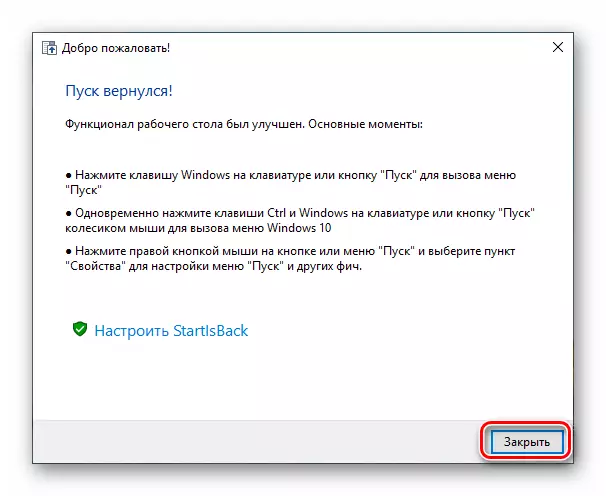
- Компьютерди өчүрүп күйгүзүңүз.
Андан кийин, классикалык кабыктын айырмачылыктары жөнүндө сүйлөшөлү. Биринчиден, биз ошол замат таптакыр алгылыктуу натыйжа беребиз, сиз "Старт" баскычын чыкылдатып, сиз "баштоо" баскычын чыкылдатыңыз.
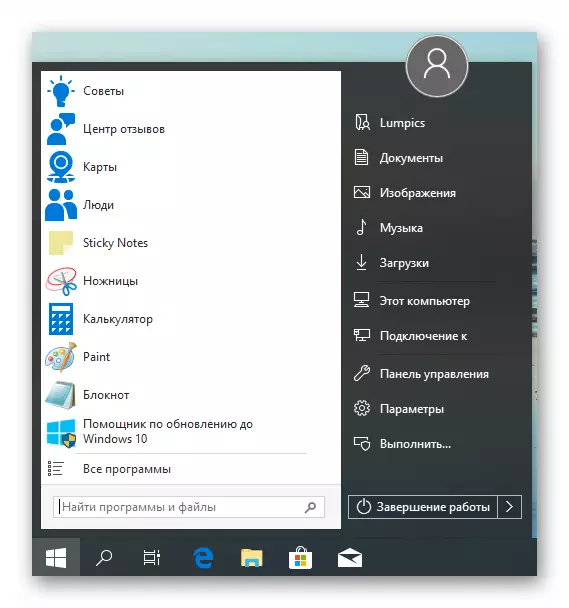
Экинчиден, бул программанын жөндөөлөрү блогу колдонуучуга ыңгайлуу. Сиз аны Start баскычтагы оң баскычты чыкылдатып, "касиеттерди" тандоо менен ачып, аны ача аласыз. Айтмакчы, контексттик меню элементтери сакталат (Классикалык кабык »бурамалары" өзүнө таандык).
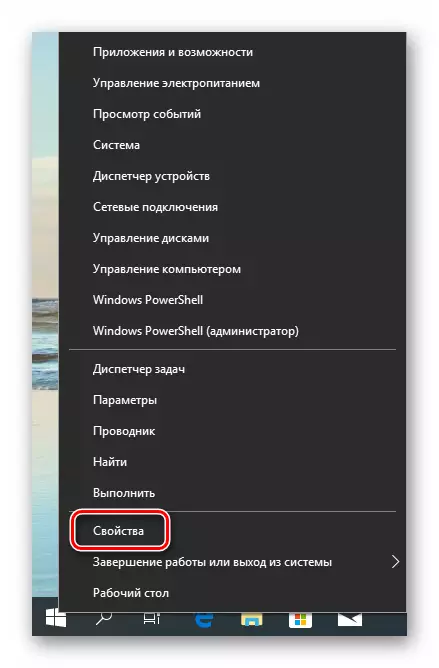
- "Баштоо" менюунун таблицасы "жети", "жети" сыяктуу нерселердин жөндөөлөрүн жана жүрүм-турумун камтыйт.
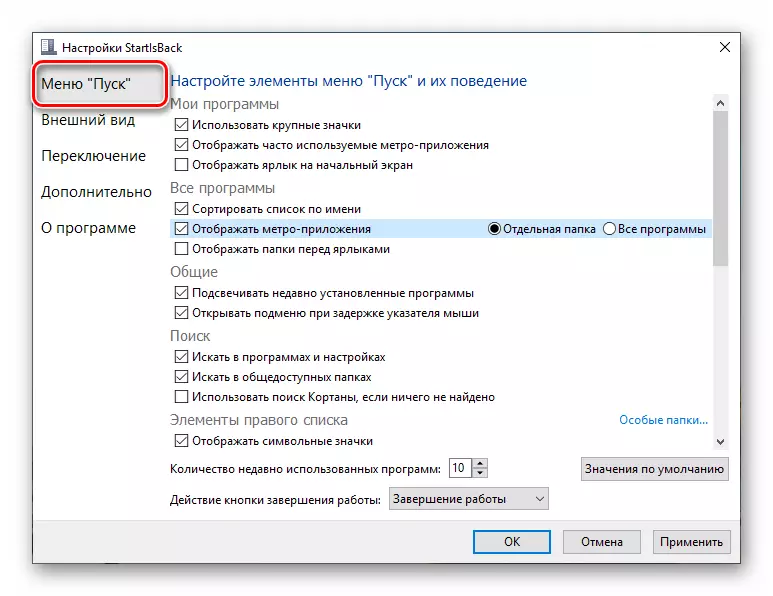
- Тасма өтмөгүндө, сиз мукабанын жана баскычты өзгөртө аласыз, коллегиянын тунуктугун, алардын ортосундагы "Тапшырмалар панелинин түсү жана экранынын" Бардык программалар "дисплейинин өзгөрттү "Win XP сыяктуу ачылуучу меню катары папка.
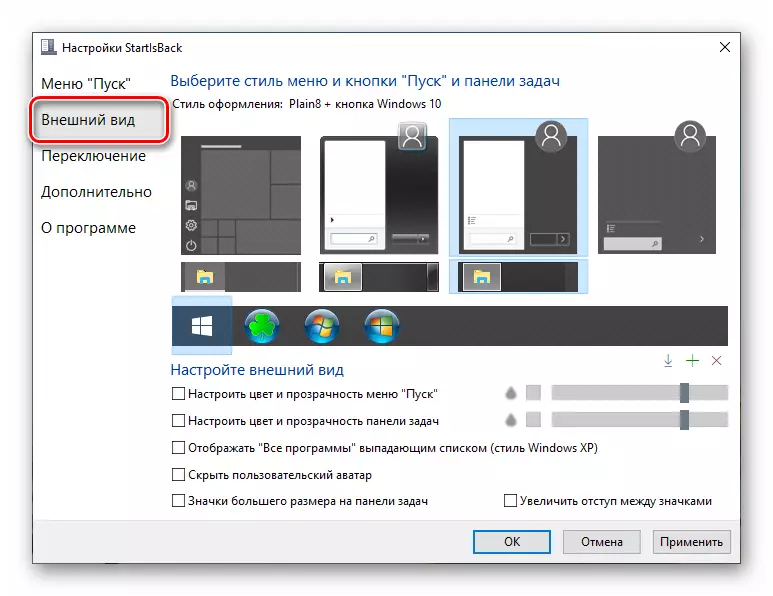
- "Которуштуруу" бөлүмү бизге башка контексттик менюларды алмаштыруу мүмкүнчүлүгүн берет, терезелерди ачкычтын жүрүм-турумун конфигурациялоо мүмкүнчүлүгүн берет, "Старт" баскычын көрсөтүү үчүн ар кандай варианттарды камсыз кылат.
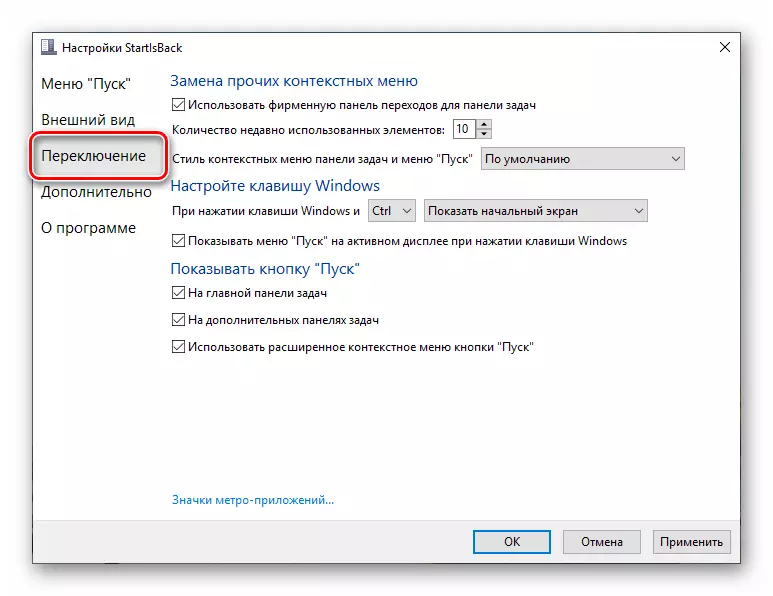
- "Өркүндөтүлгөн" кыстыргычты камтыйт, ал эми Тарыхты сактоо, тарыхты сактоо, жандандыруу, ошондой эле баштоо үчүн ANITES, ANITES ACTDOWN белгилөө кутучасын иштетүү жана өчүрүү.

Жөндөөлөрдү аткаргандан кийин, "Колдонуу" баскычын унутпаңыз.

Дагы бир чекит: "ондогон" Сарамдык менюсу жеңишке жетүү + Ctrl баскычтарынын же чычкан дөңгөлөгүн басуу менен ачылат. Программаны жок кылуу кадимки жол менен жасалат (жогоруда караңыз) бардык өзгөрүүлөрдү автоматтык түрдө кайталаңыз.
Корутунду
Бүгүн биз "жети" колдонулган "баштоо" стандарттарын өзгөртүү үчүн эки жолду үйрөндүк. Кайсы программаны колдонууну чечиңиз. Классикалык кабык акысыз, бирок бул ар дайым туруктуу иштебейт. Startisback ++ акы төлөнүүчү лицензиясы бар, бирок анын жардамы менен алынган натыйжа сырткы көрүнүш жана функционалдык көз карашынан көбүрөөк жагымдуу.
